Jak wyczyścić iPhone’a: pełny przewodnik
Myślisz o sprzedaży lub podarowaniu swojego iPhone’a, aby zrobić miejsce na nowy? Pomyśl jeszcze raz. Nasze urządzenia zawierają cenne dane, niezależnie od tego, czy zdajemy sobie z tego sprawę, czy nie. Nawet po usunięciu tych ważnych danych osobowych nadal istnieje możliwość ich odzyskania w celu złośliwego użytku.
- Część 1. jak wyczyścić iPhone’a jednym kliknięciem
- Część 2. Jak wyczyścić zablokowany iPhone
- Część 3. Jak wyczyścić skradziony iPhone
Część 1. jak wyczyścić iPhone’a jednym kliknięciem
DrFoneTool – Gumka danych (iOS)
Łatwo usuń wszystkie dane z urządzenia
- Prosty, klikalny proces.
- Twoje dane zostaną trwale usunięte.
- Nikt nigdy nie może odzyskać i wyświetlić twoich prywatnych danych.
- Działa doskonale na iPhone’ach, iPadach i iPodach touch, w tym na najnowszych modelach.
Jak korzystać z DrFoneTool – Gumka danych (iOS) do czyszczenia danych iPhone’a
Unikaj przechodzenia przez proces rootowania, aby przywrócić iPhone’a do ustawień fabrycznych. Te kroki pomogą całkowicie usunąć urządzenie i upewnić się, że na iPhonie nie pozostaną żadne dane osobowe.
Krok 1. Uruchom program i wybierz „Więcej narzędzi” > „iOS Full Data Eraser”.

Krok 2. Kliknij „Usuń”, aby rozpocząć pracę.

Krok 3. Aby potwierdzić polecenie, wpisz „usuń” w polu tekstowym. Kliknij „Wymaż teraz”

Krok 4. Upewnij się, że Twój iPhone pozostaje podłączony do komputera przez cały czas wymazywania

Po zakończeniu całego procesu powinien być widoczny komunikat „Całkowicie wymaż”.

Część 2. Jak wyczyścić zablokowany iPhone
Zapomniałeś hasła do swojego starego iPhone’a? Czy musisz wyczyścić jakiekolwiek informacje zawarte w tym iPhonie przed przekazaniem go komuś innemu? Oto jak możesz usunąć dane osobowe i hasło iPhone’a:
Krok 1. Połącz iPhone’a z komputerem za pomocą iTunes.
Krok 2. Wymuś ponowne uruchomienie iPhone’a (naciśnij i przytrzymaj jednocześnie przyciski „Uśpij / Obudź” i „Dom”), gdy jest podłączony do komputera. Zrób to wystarczająco długo, aby uruchomić iPhone’a w trybie odzyskiwania (wskazanym przez logo Apple).

Krok 3. Gdy iPhone znajdzie się w trybie odzyskiwania, na komputerze powinno pojawić się okno poleceń. Kliknij „Przywróć”.
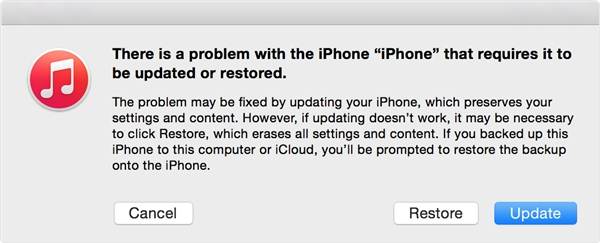
Spowoduje to usunięcie hasła i zawartości iPhone’a. iTunes pobierze i zainstaluje system operacyjny na iPhonie.
Krok 4. Gdy to zrobisz, iPhone będzie jak nowy. Nowy właściciel będzie mógł skonfigurować urządzenie jak nowe urządzenie.
Uwaga: Jeśli pobranie i zainstalowanie oprogramowania zajmie więcej niż 15 minut, iPhone wyjdzie z trybu odzyskiwania. Musisz powtórzyć kroki 2 i 3.
Część 3. Jak wyczyścić skradziony iPhone
Właśnie zdałeś sobie sprawę, że Twojego iPhone’a nie ma już przy Tobie. W twoim pośpiechu nie jesteś pewien, czy został skradziony w ruchliwym pociągu, czy też wypadł ci z kieszeni, gdy biegłeś, aby złapać pociąg, w którym teraz jedziesz. Następnie pamiętasz, że ważne informacje są przechowywane na Twoim iPhonie.
Co powinieneś zrobić? Na pewno nie chcesz być ofiarą kradzieży tożsamości.
Masz do wyboru kilka opcji:
OPCJA 1: „Znajdź mój iPhone” jest włączony
Funkcja „Znajdź mój iPhone” to sprytny program, który umożliwia zlokalizowanie dowolnego urządzenia z systemem iOS. Po zlokalizowaniu możesz podjąć niezbędne kroki, aby uchronić się przed złośliwymi próbami na Twoich danych
Krok 1. Z komputera lub laptopa zaloguj się na icloud.com/find. Alternatywnie możesz użyć aplikacji „Znajdź mój iPhone” na innym urządzeniu z systemem iOS.
Krok 2. Otwórz zakładkę „Znajdź mój iPhone” i wybierz nazwę swojego iPhone’a. Powinieneś być w stanie zobaczyć jego lokalizację na mapie.

Jeśli jest w pobliżu, kliknij przycisk „Odtwórz dźwięk”, aby powiadomić Cię o jego aktualnym miejscu pobytu.
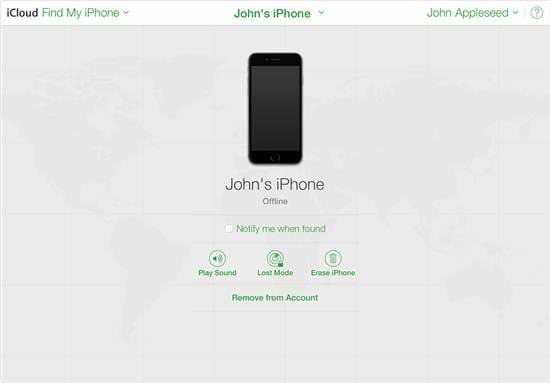
Krok 3. Włącz ‘Tryb utracony’, aby zdalnie zablokować iPhone’a za pomocą czterocyfrowego kodu kombinacji. Następnie wyświetli niestandardową wiadomość na ekranie blokady brakującego iPhone’a – dostosuj go z numerem kontaktowym, aby ktoś mógł się z tobą skontaktować.

Będąc w „Trybie utraconym”, będziesz mógł śledzić ruch swojego urządzenia i uniemożliwić innym dokonywanie zakupów za pomocą konta Apple Pay.
Krok 4. Zgłoś swój skradziony lub zgubiony iPhone lokalnym organom ścigania.
Krok 5. Jeśli brakuje go przez czas, z którym nie czujesz się komfortowo (może to równie dobrze nastąpić, gdy tylko zdasz sobie sprawę, że zniknął), wymaż iPhone’a. Po kliknięciu „Erase iPhone” wszystkie dane zostaną usunięte z urządzenia. Nie będziesz już mógł go śledzić. Po usunięciu iPhone’a z konta iCloud po usunięciu jego zawartości, blokada aktywacji zostanie wyłączona. Nowa osoba będzie mogła wtedy korzystać z urządzenia.
Uwaga: Kroki 3 i 5 można wykonać tylko wtedy, gdy telefon jest w trybie online. Nadal możesz włączyć polecenie – będzie ono skuteczne dopiero po ponownym połączeniu telefonu z siecią. Nie usuwaj urządzenia przed przejściem do trybu online, ponieważ w takim przypadku te polecenia będą nieważne.
OPCJA 2: „Znajdź mój iPhone” nie jest włączony
Bez włączenia funkcji „Znajdź mój iPhone” nie będziesz w stanie zlokalizować swojego iPhone’a. Jednak nadal możesz zabezpieczyć się przed kradzieżą danych.
Krok 1. Zmień hasło do swojego Apple ID – uniemożliwi to dostęp do pamięci iCloud lub skorzystanie z innej usługi na zgubionym iPhonie.
Krok 2. Zmień hasła do innych kont na swoim iPhonie, np. portali społecznościowych, bankowości internetowej, konta e-mail itp.
Ewolucja krok po kroku 3. Zgłoś skradziony lub zgubiony iPhone lokalnym organom ścigania.
Krok 4. Zgłoś skradzionego lub zgubionego iPhone’a swojemu operatorowi telekomunikacyjnemu – wyłączy on Twoje konto, aby ludzie nie mogli używać Twojej karty SIM do wykonywania połączeń telefonicznych, wysyłania wiadomości i korzystania z Twoich danych.
Ostatnie Artykuły:

